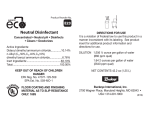Download Descargar Manual de usuario de VTIME
Transcript
MANUAL DE USUARIO. VTIME. MANUAL DE USUARIO. ÍNDICE 1 INTRODUCCIÓN. ................................................................................................ 3 1.1 Objeto del documento.............................................................................. 3 1.2 Funcionamiento general de una pantalla de VTIME................................ 3 2 MENÚ DE MANTENIMIENTOS. .............................................................................. 7 2.1 Artículos generales. ................................................................................. 7 2.2 Conceptos................................................................................................ 8 2.3 Modelos de Arcas. ................................................................................... 9 2.4 Proveedores........................................................................................... 10 2.5 Tabla de colores. ................................................................................... 10 2.6 Almacenes. ............................................................................................ 10 2.7 Arcas y artículos unitarios. ..................................................................... 11 2.8 Compañías............................................................................................. 12 2.9 Agentes.................................................................................................. 13 2.10 Vehículos. .............................................................................................. 13 2.11 Parámetros. ........................................................................................... 14 2.12 Usuarios................................................................................................. 15 3 MENÚ DE PROCESOS. ...................................................................................... 18 3.1 Registro de Servicios. ............................................................................ 18 3.2 Facturación manual. .............................................................................. 25 4 MENÚ DE CONSULTAS. .................................................................................... 27 4.1 Localización de Servicios....................................................................... 27 5 MENÚ DE DOCUMENTOS. ................................................................................. 28 5.1 Impresión masiva de facturas de Servicios............................................ 28 5.2 Libro registro de Servicios...................................................................... 28 5.3 Libro registro de Tanatorio..................................................................... 29 5.4 Etiquetas para arcas. ............................................................................. 30 5.5 Hoja de servicio (en blanco). ................................................................. 31 6 MENÚ DE LISTADOS E INFORMES. ..................................................................... 32 6.1 Servicios. ............................................................................................... 32 6.2 Conceptos.............................................................................................. 33 VTIME 1 Septiembre de 2013 VTIME. MANUAL DE USUARIO. 6.3 Artículos generales. ............................................................................... 34 6.4 Modelos de Arcas. ................................................................................. 35 6.5 Proveedores........................................................................................... 36 6.6 Tabla de colores. ................................................................................... 37 6.7 Almacenes. ............................................................................................ 38 6.8 Arcas y artículos unitarios. ..................................................................... 39 6.9 Listados de Conceptos facturados......................................................... 40 6.10 Listados de facturas emitidas. ............................................................... 41 7 MENÚ DE UTILIDADES ...................................................................................... 42 7.1 Cambio de acceso. ................................................................................ 42 7.2 Cambio de contraseña........................................................................... 42 7.3 Reorganización de ficheros. .................................................................. 43 7.4 Importar y Exportar datos. .................................................................... 43 7.5 Configurar impresos Juzgado. ............................................................... 44 7.6 Configuración de Esquelas. ................................................................... 45 8 GUÍA DE INSTALACIÓN ..................................................................................... 47 8.1 Instalación de VTIME............................................................................. 47 8.2 Instalación como terminal y como servidor. ........................................... 47 8.3 Personalización...................................................................................... 49 8.4 Claves de Instalación............................................................................. 49 8.5 Versión demo y versión registrada......................................................... 49 8.6 Registrar una versión demo. .................................................................. 50 8.7 Acceso Maestro y acceso Restringido. .................................................. 50 8.8 Logotipo de la Empresa. ........................................................................ 50 8.9 Reorganización de ficheros. .................................................................. 51 8.10 Configuración de Impresos. ................................................................... 51 8.11 Desinstalación de VTIME....................................................................... 52 8.12 Requerimientos técnicos........................................................................ 52 VTIME 2 Septiembre de 2013 VTIME. MANUAL DE USUARIO. 1 INTRODUCCIÓN. 1.1 Objeto del documento. Este documento sirve de guía y de apoyo al usuario a la hora de utilizar la aplicación para gestión de empresas funerarias VTIME. Pese a que VTIME es un programa de gestión sencillo e intuitivo se detalla en este manual los diferentes pasos a seguir a la hora de llevar a cabo cualquier operación de las que permite la aplicación. En este manual se explica el funcionamiento de cada una de las pantallas de la aplicación, así como de las diferentes funcionalidades que permite la aplicación. En este capítulo se expondrán las operaciones necesarias para poder comenzar a utilizar la aplicación y en los capítulos sucesivos se detallará el funcionamiento de cada uno de los pasos de menú accesibles desde el programa. 1.2 Funcionamiento general de una pantalla de VTIME. Antes de comenzar dar de alta datos en la aplicación se explicará el funcionamiento de cada uno de los botones comunes que el usuario encontrará en diferentes pantallas de la aplicación. Cada vez que se entra en una pantalla de la aplicación se entra en modo alta, esto es, aparecen vacíos los campos de esa pantalla para dar de alta un nuevo registro. En todas las pantallas aparece un campo de código. Este campo puede ser rellenado o, por el contrario, se puede dejar en blanco. Si se rellena, el valor insertado será el referente de este campo y si se deja en blanco el sistema asignará de forma automática un código válido para ese registro. La asignación de códigos es secuencial y ascendente, por lo que si al último registro insertado se le asignó el código ‘4’ el siguiente tendrá el código ‘5’. VTIME 3 Septiembre de 2013 VTIME. MANUAL DE USUARIO. Tras rellenar todos los campos de un registro se debe pulsar el botón de para que el registro sea dado de alta. Si en vez de dar un nuevo registro de alta desea realizar alguna operación sobre un registro existente, debe localizar en primer lugar dicho registro. Para ello debe pulsar el botón situado a la derecha del campo reservado para el código. Tras pulsar el botón de localización de registros aparecerá una lista con todos los registros dados de alta desde la pantalla anterior (Véase figura 1). Figura 1 Para visualizar en la pantalla de mantenimiento un registro en particular no tiene más que hacer doble clic con el botón izquierdo del ratón sobre la línea donde aparece el registro que desea visualizar. Puede darse el caso de que la lista sea demasiado extensa y tenga dificultades para localizar un determinado registro. En este caso puede ayudarse de las herramientas de búsqueda para encontrar un registro dentro de la lista pulsando el botón . Tras esto aparecerá una ventana donde podrá especificar el texto que desea buscar dentro de la lista. (Véase figura 2) VTIME 4 Septiembre de 2013 VTIME. MANUAL DE USUARIO. Figura 2 Si el resultado de la búsqueda es más de un registro se activa el botón que al pulsar sobre él, se sitúa sobre el siguiente registro encontrado. Tras haber localizado la ficha deseada, bien de forma manual o mediante las herramientas de búsqueda, y haber hecho doble clic sobre la línea de la lista donde aparece, se muestra su información en la pantalla de mantenimiento de la ficha. Es en este momento cuando es posible realizar diferentes operaciones sobre ésta. Si se desea modificar algún dato de la ficha no hay más que modificarlo y pulsar el botón para que los cambios efectuados surjan efecto. También es posible la eliminación de la ficha pulsando el botón . Si lo que desea es dar de alta una nueva ficha, puede hacerlo pulsando el botón . En cualquier momento se puede abandonar una pantalla pulsando el botón . Los cambios que haya efectuado se perderán si no fueron grabados con anterioridad. En algunas pantallas de la aplicación se puede encontrar los botones y . Ambos se utilizan para el tratamiento de imágenes. El primero de ellos sirve para capturar una imagen e insertarla en el VTIME 5 Septiembre de 2013 VTIME. MANUAL DE USUARIO. espacio reservado para ella en la pantalla. Se recomienda con una resolución de 200*100 píxeles. Si se quiere suprimir una imagen insertada se debe pulsar el botón El botón calculadora . se usa por si es necesario realizar algún cálculo para insertarlo en la ficha. En las pantallas donde aparezca el botón podrá pre-visualizar e imprimir los datos de la ficha. VTIME 6 Septiembre de 2013 VTIME. MANUAL DE USUARIO. 2 MENÚ DE MANTENIMIENTOS. Antes de comenzar a utilizar la aplicación se deben dar de alta todos aquellos datos que se utilizarán en procesos posteriores y que es necesario que existan con anterioridad. Todos estos datos se encuentran recogidos dentro del menú de mantenimientos. En este capítulo se indicará como mantener los datos relativos a ‘Artículos generales’, ‘Conceptos’, ‘Modelos de Arcas’, ‘Proveedores’, ‘Tablas de colores’, ‘Almacenes’, ‘Arcas y artículos unitarios’, ‘Compañías’, ‘Agentes’, ‘Vehículos’, ‘Parámetros’ y ‘Usuarios’. 2.1 Artículos generales. Desde esta pantalla podrá mantener los datos referentes a artículos generales. Podrá especificar la referencia del proveedor del artículo, el precio de coste y el de venta, el porcentaje de IVA a aplicar al artículo y la fecha de la última compra y de la última venta. Si las existencias alcanzan el nivel especificado en el campo de ‘Punto de pedido’ el sistema le avisará de este hecho por si desea realizar un pedido de este artículo. Se pueden realizar las observaciones necesarias. VTIME 7 Septiembre de 2013 VTIME. MANUAL DE USUARIO. Figura 3 2.2 Conceptos. Desde esta pantalla podrá mantener los datos referentes a conceptos de facturación. En una factura podrá especificar tanto artículos existentes en almacén como conceptos. Los conceptos pueden ser de tres tipos: - Gasto Este concepto aparecerá en la factura con IVA y aquí mismo se define el % de IVA aplicable. - Suplido Los conceptos dados de alta como suplidos no estarán sujetos a la aplicación del IVA. - Detalle de servicio Se utilizarán para facturación a compañías de seguros. VTIME 8 Septiembre de 2013 VTIME. MANUAL DE USUARIO. A cada concepto se le puede asignar un precio de referencia que es el que saldrá por defecto a la hora de realizar la facturación. Este precio podrá ser modificado posteriormente en cada una de las facturas. Figura 4 2.3 Modelos de Arcas. Desde esta pantalla podrá mantener los datos referentes a los modelos de arcas. Podrá especificar la referencia del proveedor del artículo, el precio de coste y el de venta, el porcentaje de IVA aplicable, la fecha de la última compra y de la última venta y las existencias totales y las existencias mínimas. VTIME 9 Septiembre de 2013 VTIME. MANUAL DE USUARIO. Figura 5 2.4 Proveedores. Desde esta pantalla se podrán mantener los datos referentes a cada uno de los proveedores que trabajan con la funeraria. Figura 6 2.5 Tabla de colores. Desde esta pantalla se podrá elegir el color de arca que se desea. Figura 7 2.6 Almacenes. Desde esta pantalla se podrán mantener los datos referentes a cada uno de los almacenes con los que trabaje la funeraria. VTIME 10 Septiembre de 2013 VTIME. MANUAL DE USUARIO. Figura 8 2.7 Arcas y artículos unitarios. Desde esta pantalla podrá realizar un seguimiento unitario de arcas y artículos unitarios. Tras seleccionar mediante el código o bien mediante el modelo, color y almacén, se podrá especificar la factura de compra con su precio y la fecha. Se podrán realizar las observaciones oportunas. Si ya está vendido, aparecerá el código del servicio, con el % de IVA aplicado, el precio de venta y la fecha de venta. VTIME 11 Septiembre de 2013 VTIME. MANUAL DE USUARIO. Figura 9 2.8 Compañías. Desde esta pantalla se podrán mantener los datos referentes a cada una de las compañías aseguradoras para las que se vaya a realizar algún servicio funerario. VTIME 12 Septiembre de 2013 VTIME. MANUAL DE USUARIO. Figura 10 2.9 Agentes. Desde esta opción del menú es posible mantener los datos relativos a aquellos agentes que trabajan para la empresa funeraria. Figura 11 2.10 Vehículos. Desde esta pantalla se pueden dar de alta las fichas de los diferentes vehículos que pueden intervenir en un servicio funerario. El VTIME 13 Septiembre de 2013 VTIME. MANUAL DE USUARIO. funcionamiento de esta pantalla es idéntico al de cualquier otra pantalla de mantenimiento de la aplicación. Figura 12 2.11 Parámetros. Desde esta pantalla se accede a una pantalla de la aplicación que no permite las operaciones básicas de mantenimiento expuestas en el apartado 1.2. Tras acceder a esta opción aparecerá una ficha compuesta por diversos apartados. El primero es el correspondiente a los datos de la empresa incluyendo la información de 3 representantes de la misma. El campo del NIF-CIF no se puede modificar, este se rellenó la primera vez que accedió a la aplicación VTIME. Otro apartado permite insertar el logotipo de la empresa. Para insertarlo se debe pulsar sobre el botón , se localiza en el directorio donde este guardado y se selecciona o bien se pulsa el botón y nos pone un logotipo predeterminado. En el apartado de datos generales, se puede elegir el donativo de la parroquia con que por defecto se trabajará. El dato del donativo podrá ser modificado en cada servicio particular, aunque aparecerá preinformado con el valor especificado en este campo. También se puede seleccionar si se desea el papel de facturas preimpreso o no. VTIME 14 Septiembre de 2013 VTIME. MANUAL DE USUARIO. En el último apartado se puede seleccionar el tapiz de escritorio que se desea que muestre el programa, bien seleccionando la imagen que se desee o bien uno de los predeterminados que vienen con el programa. Una vez rellenado todo el apartado se tiene la opción de guardar los datos o de salir en cuyo caso si no se habían grabado anteriormente se perderían. El botón calculadora se usa por si surge la necesidad de realizar algún cálculo para insertarlo en la ficha. Figura 13 2.12 Usuarios. Desde esta opción del menú de mantenimientos se pueden dar de alta los diferentes usuarios que tendrán acceso a la aplicación, permitiendo indicar tanto la contraseña de acceso, como los permisos que se otorgarán a cada uno de los usuarios. VTIME 15 Septiembre de 2013 VTIME. MANUAL DE USUARIO. A la hora de definir los permisos de cada usuario se debe diferenciar entre el nivel de acceso y el modo de acceso a las diferentes pantallas. El nivel de acceso servirá para indicar que tipo de datos puede visualizar un determinado usuario. Este dato determinará a que partes de la aplicación puede acceder cada uno de los usuarios. Para especificar este nivel de acceso se puede diferenciar entre tres niveles: - Máximo No se establece ningún tipo de restricción de acceso al usuario. - Intermedio La única restricción impuesta a este tipo de usuarios es el acceso a los precios de coste de los artículos dados de alta en la aplicación. - Mínimo Un usuario con este tipo de restricción no podrá acceder a los precios de coste de cada artículo. Por otro lado se puede definir el modo de acceso de cada uno de los usuarios. El modo de acceso determinará que puede hacer cada usuario particular al entrar en la aplicación. Se puede diferenciar entre dos modos de acceso diferentes: - Lectura/ Escritura Al usuario que se le otorga este modo de acceso no se le impone ninguna restricción en cuanto al modo de acceso a los datos. - Solo lectura Al marcar esta opción se permitirá que el usuario visualice la información de la aplicación pero no se le permitirá modificar ni dar de alta ningún dato. VTIME 16 Septiembre de 2013 VTIME. MANUAL DE USUARIO. Figura 14 VTIME 17 Septiembre de 2013 VTIME. MANUAL DE USUARIO. 3 MENÚ DE PROCESOS. 3.1 Registro de Servicios. Cuando se da de alta un servicio, hasta que no se grabe, no aparece el código de la ficha grabada. Los campos obligatorios para dar de alta un servicio son el nombre y el primer apellido del difunto, el programa lo advierte, si se intenta grabar sin haber cumplimentado estos campos, y no deja grabar el servicio. En primer lugar se debe rellenar los datos del fallecido. La primera carpeta es la de “Datos familiares” (véase figura 15). Se rellenan los datos personales y familiares que se piden e incluso se puede insertar una foto del fallecido. Asimismo se pueden rellenar los datos del solicitante y del declarante del servicio. VTIME 18 Septiembre de 2013 VTIME. MANUAL DE USUARIO. Figura 15 En la carpeta de “Servicio” (véase Figura 16) se indica el tipo de servicio que se está dando de alta y se cumplimentan los datos referentes a este. Entre la fecha de defunción y de inhumación debe transcurrir un intervalo temporal de, al menos 24 horas. Si no es así el programa avisa. El botón sirve para dar de alta. En este caso, desde el mismo servicio, con este botón, se puede dar de alta un nuevo agente o vehículo. Se debe indica si se tiene tanatorio o no. En caso afirmativo aparecerán los campos referentes al tanatorio que pueden ser informados. VTIME 19 Septiembre de 2013 VTIME. MANUAL DE USUARIO. Figura 16 En la carpeta “Inhumación” (véase figura 17) se especifican los datos del lugar de la inhumación. Si es un traslado se indica el lugar donde se traslada al fallecido. Si interviene un florista se introducen sus datos así como los datos de las coronas asociadas al servicio y los datos de las esquelas, si existiesen. VTIME 20 Septiembre de 2013 VTIME. MANUAL DE USUARIO. Figura 17 En la carpeta “Contenido factura” (véase figura 18) se indica de que artículos y conceptos está compuesta la factura. Aparecen 4 tipos de conceptos; artículos, gastos, suplidos y detalle. En la carpeta respectiva de cada uno se muestran los que se tienen dados de alta en la aplicación. Para componer la factura se elige un concepto y se pulsa el botón y automáticamente aparece el concepto seleccionado en la carpeta contenido de la factura. Si el concepto elegido pertenece a la carpeta de artículos se puede indicar el número de unidades que se quieren facturar . Si se quisiese borrar algún concepto de la carpeta contenido de la factura se selecciona el concepto y se pincha en el botón de eliminar . Cada vez que se inserta un concepto de tipo artículo en la factura, el número de unidades de éste en su correspondiente ficha de almacén se reduce en el número de unidades que se han facturado. Si un concepto de artículo facturado se elimina, el número de unidades de este aumenta en el número de artículos reducidos de la facturación. VTIME 21 Septiembre de 2013 VTIME. MANUAL DE USUARIO. Figura 18 La carpeta de ‘Total factura’ (véase figura 19) contiene el total de la factura. Aquí se tienen los importes correspondientes a arcas y artículos unitarios, artículos generales, gastos, suplidos y detalle. A los tres primeros se les aplica el IVA y al sumarles los suplidos hacen el importe total de la factura. Si hay detalle del servicio aparece su importe. Existen dos columnas para visualizar, y en su caso modificar, el tipo de IVA aplicable a cada concepto o artículo. Se especifica el tipo de factura y si es de compañía aseguradora se rellenan los datos de la correspondiente aseguradora. El botón sirve para asignar un número a la factura automáticamente, este se basa en una numeración correlativa / año actual. El campo cobrada aparece a NO hasta que no se le da una fecha de cobro a la factura. VTIME 22 Septiembre de 2013 VTIME. MANUAL DE USUARIO. Figura 19 Los botones y sirven para desplazarse al anterior o posterior servicio grabado en la aplicación. Una vez estén correctamente rellenados los campos de la ficha del servicio se pueden visualizar e imprimir 4 listados diferentes del servicio. Los botones de visualizar e imprimir se activan una vez seleccionado uno de los 4 informes con el correspondiente botón , , y . Según el informe seleccionado al visualizar o imprimirlo se puede pedir una serie de datos. Si el informe seleccionado es parroquia aparece un cuadro que pregunta el donativo de la parroquia a poner en el informe, por defecto aparece el que está indicado en la pantalla de parámetros de la aplicación en el menú de mantenimientos. (Véase figura 20). En el informe de la esquela se pide la confirmación de una serie de datos (véase figura 21). VTIME 23 Septiembre de 2013 VTIME. MANUAL DE USUARIO. Si el informe elegido es juzgado se pide rellenar y confirmar una serie de datos adicionales (véase figura 22) Figura 20 Figura 21 VTIME 24 Septiembre de 2013 VTIME. MANUAL DE USUARIO. Figura 22 3.2 Facturación manual. Desde la pantalla de facturación manual se permite al usuario la posibilidad de emitir cualquier tipo de factura que considere oportuno. La factura puede estar asociada a un servicio o emitirse de forma independiente. Si se asocia a un servicio se permite recuperar los datos del declarante o de la compañía aseguradora para hacerlo actuar como sujeto pasivo. Se permite la auto numeración de las facturas, tal y como se indicó en el total de factura de un servicio. Para cada concepto de facturación se permite especificar el precio del mismo, así como si el % de IVA aplicable. Para cada concepto existe un botón para dar de alta, otro para modificar una línea de factura y otro para eliminarla. VTIME 25 Septiembre de 2013 VTIME. MANUAL DE USUARIO. Figura 23 VTIME 26 Septiembre de 2013 VTIME. MANUAL DE USUARIO. 4 MENÚ DE CONSULTAS. 4.1 Localización de Servicios. Desde esta pantalla se permite al usuario la posibilidad de localizar los servicios que cumplan una serie de condiciones. Se pueden aplicar diferentes criterios de búsqueda que se unen mediante la cláusula ‘Y’. Esto es, se mostraran aquellos servicios que cumplan todas y cada una de las condiciones rellenadas en esta pantalla de búsqueda. Figura 24 VTIME 27 Septiembre de 2013 VTIME. MANUAL DE USUARIO. 5 MENÚ DE DOCUMENTOS. Desde esta opción de menú se permite la impresión de diferentes tipos de documentos a partir de los servicios dados de alta en la aplicación. 5.1 Impresión masiva de facturas de Servicios. Tras pulsar esta opción aparecerá una pantalla previa de filtro que se aplicará sobre los servicios dados de alta en la base de datos (Véase Figura 25). Figura 25 Tras indicar las condiciones de filtro deseadas se realizará la impresión de las facturas de los servicios que cumplen las condiciones establecidas en la pantalla anterior. 5.2 Libro registro de Servicios. Desde esta opción se puede realizar la impresión del libro registro de servicios entre los números de servicios indicados por el usuario. VTIME 28 Septiembre de 2013 VTIME. MANUAL DE USUARIO. Figura 26 5.3 Libro registro de Tanatorio. Desde esta opción se puede realizar la impresión del libro registro de Tanatorio entre los números de servicios indicados por el usuario. VTIME 29 Septiembre de 2013 VTIME. MANUAL DE USUARIO. Figura 27 5.4 Etiquetas para arcas. Desde esta opción se puede realizar la impresión de etiquetas de arcas entre los códigos indicados por el usuario. VTIME 30 Septiembre de 2013 VTIME. MANUAL DE USUARIO. Figura 28 5.5 Hoja de servicio (en blanco). La aplicación permite la impresión de una hoja de servicio en blanco, para poder rellenar de forma manual los datos de un servicio. VTIME 31 Septiembre de 2013 VTIME. MANUAL DE USUARIO. 6 MENÚ DE LISTADOS E INFORMES. Desde esta opción de menú se permite la explotación de la información insertada en la aplicación. A continuación se detalla el funcionamiento de cada uno de los listados que se pueden obtener desde la aplicación. 6.1 Servicios. Desde la opción de servicios se accede a los informes relacionados con servicios. Se pueden imprimir tres modelos distintos que son el de servicios, la hoja resumen y el económico. De la misma forma se pueden aplicar diferentes criterios de filtro sobre los servicios dados de alta en la aplicación. Figura 29 VTIME 32 Septiembre de 2013 VTIME. MANUAL DE USUARIO. 6.2 Conceptos. También es posible obtener listados de los conceptos de facturación en los diferentes servicios. Figura 30 VTIME 33 Septiembre de 2013 VTIME. MANUAL DE USUARIO. 6.3 Artículos generales. Es posible obtener un listado de artículos generales o de aquellos productos cuyo nivel de existencias se encuentre por debajo del punto de pedido. Figura 31 VTIME 34 Septiembre de 2013 VTIME. MANUAL DE USUARIO. 6.4 Modelos de Arcas. Es posible obtener un listado de las arcas y artículos con seguimiento unitario, incluso los que se encuentren bajo mínimos. Figura 32 VTIME 35 Septiembre de 2013 VTIME. MANUAL DE USUARIO. 6.5 Proveedores. Se puede obtener un listado de proveedores siendo ordenados por código o bien por razón social. Figura 33 VTIME 36 Septiembre de 2013 VTIME. MANUAL DE USUARIO. 6.6 Tabla de colores. Es posible obtener un listado de la tabla de colores de arcas ordenado de forma numérica o bien alfanumérica. Figura 34 VTIME 37 Septiembre de 2013 VTIME. MANUAL DE USUARIO. 6.7 Almacenes. Se puede obtener un listado de los almacenes ordenados por código, descripción, población o capacidad. Figura 35 VTIME 38 Septiembre de 2013 VTIME. MANUAL DE USUARIO. 6.8 Arcas y artículos unitarios. Es posible obtener listados de las arcas y artículos con seguimiento unitario ordenados según código, modelo, color, proveedor, almacén, fecha de compra o fecha de venta. Estos listados pueden ser de distintos tipos: general, almacenes, modelos o proveedores. Figura 36 VTIME 39 Septiembre de 2013 VTIME. MANUAL DE USUARIO. 6.9 Listados de Conceptos facturados. También se puede obtener un listado de conceptos facturados que puede ser detallado o resumido, pudiendo especificar los intervalos de fecha de facturación o incluso el concepto que se desea mostrar en el listado. Figura 37 VTIME 40 Septiembre de 2013 VTIME. MANUAL DE USUARIO. 6.10 Listados de facturas emitidas. Mediante este listado se obtendrá la información de las facturas que se han emitido entre dos fechas determinadas, bien mediante facturación manual, o facturación desde el servicio o la suma de ambas. Figura 38 VTIME 41 Septiembre de 2013 VTIME. MANUAL DE USUARIO. 7 MENÚ DE UTILIDADES En esta opción de menú están recogidas aquellas funcionalidades adicionales de la aplicación que no están directamente relacionados con los datos del servicio funerario. Así desde aquí se puede cambiar la contraseña de un usuario, realizar la reorganización de ficheros de la base de datos, la importación o exportación de ficheros y los ajustes de los impresos y de las esquelas. 7.1 Cambio de acceso. Mediante esta opción se permite cambiar el usuario, modificando de esta forma los permisos a los permitidos para el nuevo usuario. Basta con indicar el nombre y la contraseña del usuario que desea conectar. Figura 39 7.2 Cambio de contraseña. Mediante esta opción se modificar la contraseña de un usuario determinado. VTIME 42 Septiembre de 2013 VTIME. MANUAL DE USUARIO. Figura 40 7.3 Reorganización de ficheros. El submenú Reorganizar ficheros (véase figura 41) se utiliza para una reorganización interna de los datos. Figura 41 7.4 Importar y Exportar datos. Los submenús Importar datos y Exportar datos (véanse figuras 42 y 43) sirven para trabajar con servicios dados de alta en diferentes equipos informáticos. El primero tiene la función de importar los servicios de la unidad A al directorio de la aplicación, sólo reemplaza aquellos servicios que no existan, para que un servicio no exista no debe haber en la aplicación ningún servicio con el mismo NIF, nombre y fecha de nacimiento que el servicio a importar. VTIME 43 Septiembre de 2013 VTIME. MANUAL DE USUARIO. El segundo tiene la función de exportar los servicios que le indiquemos a una unidad A. Figura 42 Figura 43 7.5 Configurar impresos Juzgado. El submenú Configurar impresos permite ajustar los datos del anverso y reverso en el informe del juzgado correspondiente a un servicio. Si se VTIME 44 Septiembre de 2013 VTIME. MANUAL DE USUARIO. comete un error al ajustar con el botón restablecer predeterminado el contenido del informe vuelve a estar como antes de ajustarlo (véase figura 44). Figura 44 7.6 Configuración de Esquelas. Este proceso permite mantener diferentes modelos de esquelas para su publicación en prensa u otros usos. Inicialmente VTIME 6.0 se instala con dos prototipos de esquela: 'ESQUELA A4' y 'ESQUELA A5', en alusión al tamaño de las mismas. Partiendo de estos prototipos, se podrán realizar cambios en los mismos grabándolos con otros nombres diferentes para conseguir personalizar nuestra propia colección de esquelas. NOTA: A las nuevas esquelas creadas con este proceso, se les deberá asignar un nombre que obligatoriamente comience con las letras 'ESQ.....', con el fin de que VTIME las reconozca como ficheros de esquela. Estos modelos de esquela podrán ser utilizados desde la pantalla de Servicios, mediante la opción correspondiente, donde se le mostrarán los modelos de esquelas dispuestos para su uso. VTIME 45 Septiembre de 2013 VTIME. MANUAL DE USUARIO. ADVERTENCIA: El proceso de configuración de esquelas debe ser realizado por personal cualificado. Una incorrecta definición en estos modelos puede producir errores de funcionamiento de VTIME. VTIME 46 Septiembre de 2013 VTIME. MANUAL DE USUARIO. 8 GUÍA DE INSTALACIÓN 8.1 Antes de instalar VTIME. Para realizar la instalación de VTIME necesitará el archivo comprimido con la versión de VTIME. Si no dispone de dicho archivo puede descargarlo directamente de ww.gestionfuneraria.com en el apartado de descargas. 8.2 Instalación como terminal y como servidor. 1. Si se trata de un sistema en red, hay que hacer la instalación primero en el equipo que haga las funciones de servidor, y posteriormente en el resto de equipos de la red. Si se va a utilizar sólo en un único ordenador, el procedimiento es idéntico que para el servidor. 2. Copiar la carpeta VTIME 6.0, con todo su contenido y estructura, en cualquier carpeta del disco duro (Por ejemplo en C:\). 3. Ejecutar el archivo VTIME.EXE desde el disco duro (C:\VTIME 6.0\VTIME.EXE) Esto inicia el proceso de personalizar la aplicación. La personalización consta de tres pasos: a. Se abre un cuadro de diálogo para indicar dónde se encuentra la carpeta de datos. Esta carpeta cuelga de la principal (C:\VTIME 6.0\_DATOS_). b. A continuación se solicita el nombre de la empresa y el CIF/NIF. VTIME 47 Septiembre de 2013 VTIME. MANUAL DE USUARIO. c. Por último se pide la clave de activación. Para la versión demo es 000000000 (nueve ceros). 4. Una vez personalizada, se ha creado en el escritorio un acceso directo a la aplicación, en el que se indica también la ruta de los datos, por este motivo siempre hay que iniciar la aplicación desde el acceso directo, para que localice correctamente la ruta a los ficheros de datos. 5. También se instala, si no lo está ya, la fuente “3of9.ttf”, para los códigos de barra de las etiquetas de las arcas. 6. El único usuario creado inicialmente para entrar es MAESTRO y la contraseña está en blanco. Para instalaciones en red: 1. Una vez instalado todo en el servidor, hay que instalar en cada equipo de la red SOLAMENTE el contenido de la carpeta principal, es decir, todo menos la carpeta _DATOS_ 2. Ejecutar el archivo VTIME.EXE desde el disco duro. 3. Se abre un cuadro de diálogo para indicar dónde se encuentra la carpeta de datos. Indicar el camino completo bien mediante \\servidor\VTIME 6.0\_DATOS_, o bien con una unidad virtual creada previamente (Z:\_DATOS_). 4. Esto crea también en el escritorio un acceso directo a la aplicación y siempre hay que iniciarla desde este acceso directo. VTIME 48 Septiembre de 2013 VTIME. MANUAL DE USUARIO. 8.3 Personalización. Durante la instalación se solicita la razón social y el NIF/CIF de la empresa. El dato del NIF/CIF debe introducirse correctamente puesto que después no podrá ser modificado, tanto en versión demo como en versión registrada. 8.4 Claves de Instalación. En el siguiente paso se muestra una clave primaria, compuesta por cinco bloques de tres cifras y el proceso de instalación solicita una clave secundaria. Esta clave determina si la versión instalada funcionará como una versión demo o registrada. Para instalar una versión demo se deberá indicar como clave secundaria “000000000” (nueve ceros). Asimismo, el nombre de usuario para acceder en modo demostración es “maestro” sin indicar ninguna clave de acceso. Posteriormente se puede asignar una clave de acceso para el usuario maestro. Para instalar una versión registrada (o licenciar una versión demo), se introducirá la clave secundaria que será suministrada desde Adintec en cada caso particular partiendo de la clave primaria que aparecerá en la aplicación. 8.5 Versión demo y versión registrada. La versión demo es totalmente operativa en cualquiera de sus opciones. La limitación consiste en un número máximo de servicios a registrar. También, en la versión demo, los documentos impresos aparecen con una marca al agua indicando “Versión Demo”. VTIME 49 Septiembre de 2013 VTIME. MANUAL DE USUARIO. 8.6 Registrar una versión demo. Cualquier versión demo puede actualizarse a versión registrada. Para ello se accederá a la pantalla “Acerca de ...VTIME” (en el menú utilidades), y se pulsara sobre el botón “Registrar”. Este botón solo estará disponible cuando el acceso a la aplicación haya sido realizado mediante la clave maestra. El botón “Registrar” no aparecerá cuando se trate de una versión ya registrada. 8.7 Acceso Maestro y acceso Restringido. Al acceder a la aplicación, si así ha sido configurado, se solicitará una clave de acceso. Esta clave de acceso puede ser de dos tipos: Clave Maestra y Clave Restringida. Dependiendo de la clave que introduzca para identificarse ante VTIME, se accederá o no a determinadas funcionalidades de la misma. La contraseña maestra da acceso a cualquier opción de la aplicación y permite visualizar toda la información. La clave restringida tiene las siguientes limitaciones: Oculta los precios de costo (tanto en pantalla como en impresora). Imposibilita el acceso a determinadas opciones como: Parámetros, Cambio de claves de acceso, Configurar impresos y Reorganización de ficheros. Inicialmente la aplicación se instala sin clave de acceso definida. Para determinar estas claves se hará mediante la opción “Cambio de contraseña” del menú de utilidades. 8.8 Logotipo de la Empresa. VTIME 50 Septiembre de 2013 VTIME. MANUAL DE USUARIO. Mediante la opción “Parámetros” del menú de mantenimientos, es posible personalizar completamente los datos de la empresa, así como capturar la imagen del logotipo de la misma para insertarla en los documentos que genera la aplicación. La imagen del logotipo deberá ser de formato .BMP, con una resolución recomendada de 200 x 100 píxeles, con el fin de no distorsionar la imagen en su tratamiento posterior. El logotipo predeterminado es el logotipo de VTIME. Si no desea incluir un logotipo (algo que no se recomienda) se deberá generar una imagen .BMP en blanco y capturarla con este procedimiento. 8.9 Reorganización de ficheros. Este proceso, (que se encuentra en el menú de utilidades), regenera los ficheros índice de las tablas de la aplicación y elimina información inservible de dichas tablas. Este es por tanto un proceso que beneficia al funcionamiento del sistema y puede ser ejecutado de forma periódica. También permite en determinadas situaciones recuperar las tablas después de algunas contingencias como cortes de luz, etc. Este proceso debe ejecutarse siempre EN MODO EXCLUSIVO, es decir, sin que ningún usuario más esté conectado al sistema VTIME, y sólo es accesible mediante el acceso maestro. 8.10 Configuración de Impresos. VTIME genera todos sus documentos en papel blanco de tamaño DIN A4, excepto el documento del Juzgado que ha de ser necesariamente en el papel suministrado por éste. VTIME 51 Septiembre de 2013 VTIME. MANUAL DE USUARIO. Al tratarse de un documento preimpreso, pueden existir desajustes en los datos dependiendo de la impresora. Para ello existe esta opción de “Configurar impresos” que permite mover los datos a imprimir para ajustar correctamente la impresión. 8.11 Desinstalación de VTIME. Al instalar VTIME se crea una carpeta con el nombre determinado en la instalación (por omisión \VTIME). En ella se instalan los archivos precisos para cada caso (servidor o terminal). Asimismo se instalan bibliotecas en los directorios de Windows al efecto. La desinstalación puede hacerse simplemente eliminando dicha carpeta y el acceso directo del escritorio de Windows, pero esto mantendría las bibliotecas y el registro de Windows intacto. Una desinstalación correcta sería utilizando la opción “Agregar o quitar programas” del Panel del Control de Windows. Este proceso libera cualquier referencia a VTIME. Posterior a este proceso se deberá eliminar la carpeta donde se encontrara instalado y todo su contenido que reste. 8.12 Requerimientos técnicos. VTIME funciona correctamente en cualquier sistema Windows de 32 bits. Se recomienda sin embargo su instalación en equipos que como mínimo cumplan las siguientes características: - Pentium IV o superior. - Windows 95/98/ME/XP/Vista/8 - 256 Mb. RAM. VTIME 52 Septiembre de 2013 VTIME. MANUAL DE USUARIO. Por las características del diseño y la gran cantidad de información manejada en determinadas pantallas de VTIME, es imprescindible que la resolución de pantalla sea como mínimo de 800 x 600 píxeles. En caso de resoluciones inferiores, VTIME mostrará un mensaje de aviso y cerrará la aplicación. El número de colores determinado en el adaptador de pantalla de Windows, no afecta al funcionamiento normal de VTIME, si bien un valor bajo de este parámetro (16 colores o 256 colores) ocasionaría una visualización defectuosa de determinadas imágenes, sin que esto signifique un funcionamiento erróneo. Se recomienda por tanto utilizar configuraciones de Alta densidad o Color verdadero. VTIME 53 Septiembre de 2013 VTIME. MANUAL DE USUARIO. C/ Gregorio Mayans 3-4. 46005. Valencia. Tlf: 902 090 350. [email protected] VTIME 54 Septiembre de 2013

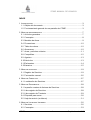
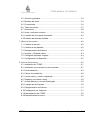


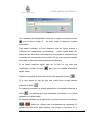
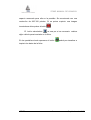

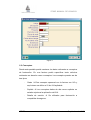
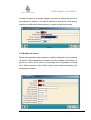
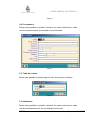
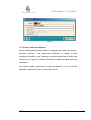
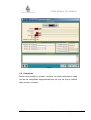
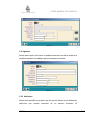

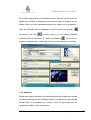



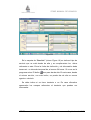
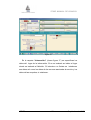
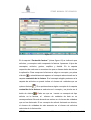
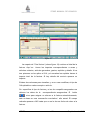
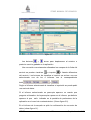
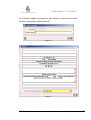
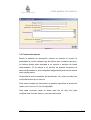
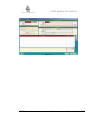
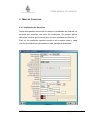
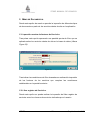
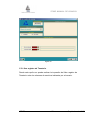
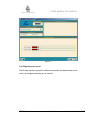


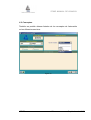
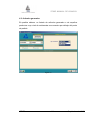
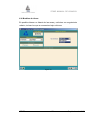
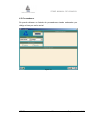
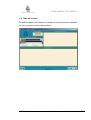
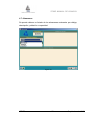
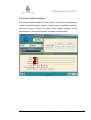
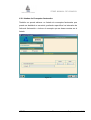
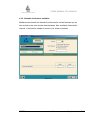

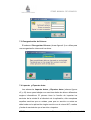


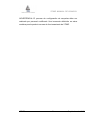







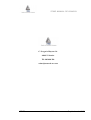

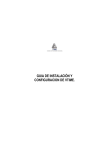


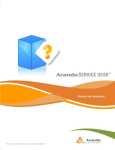


![Aranda ASSET MANAGEMENT [1]](http://vs1.manualzilla.com/store/data/006225916_1-fe6c6c2f8fe077492bc5d94cd59bebaa-150x150.png)